Métodos de montaje de medios
Utilice la información de este tema para comprender cómo realizar el montaje de medios.
Hay tres mecanismos proporcionados para montar los archivos ISO e IMG como unidades virtuales.
- Las unidades virtuales se pueden agregar al servidor desde una sesión de consola remota pulsando Soportes.
- Directamente desde la página web de la consola remota, sin establecer una sesión de consola remota.
- Herramienta independiente
Los usuarios necesitan contar con privilegios de Acceso a Consola remota y Disco remoto para usar las funciones del medio virtual.
Los archivos se pueden montar como medios virtuales desde el sistema local o desde un servidor remoto y se pueden acceder mediante la red o se pueden cargar en la memoria de XClarity Controller mediante la función de RDOC. Estos mecanismos se describen más abajo.
- Las medios locales son los archivos ISO e IMG que se encuentran en el sistema que está utilizando para acceder al XClarity Controller. Este mecanismo está disponible únicamente mediante la sesión de consola remota, no directamente desde la página web de la consola remota y está disponible con las características de XClarity Controller Enterprise. Para montar medios locales, pulse Activar en la sección Montar medio local. Se pueden montar hasta cuatro archivos concurrentemente en el servidor.Nota
- Al utilizar el explorador Google Chrome, estará disponible una opción de montaje adicional denominada Montar archivos/carpetas, la cual le permitirá arrastrar y soltar los archivos o carpeta.
- Si hay varias sesiones simultáneas de consola remota en marcha con un XClarity Controller, esta función se puede activar únicamente por una de las sesiones.
Los archivos que están ubicados en un sistema remoto también se pueden montar como medios virtuales. Se pueden montar hasta cuatro archivos simultáneos como unidades individuales. El XClarity Controller admite estos protocolos para compartir archivos:
- CIFS: Sistema de archivos de Internet común:
Escriba la URL que ubica el archivo en el sistema remoto.
Si desea que el archivo se presente al servidor como medio virtual de solo lectura, marque la casilla de verificación.
- Especifique las credenciales necesarias para que el XClarity Controller acceda al archivo en el sistema remoto.NotaEl XClarity Controller no admite espacios en el nombre de usuario, contraseña o URL. Asegúrese de que el servidor CIFS no tenga credenciales de inicio de sesión configuradas con un espacio en el nombre o la contraseña de usuario y que la URL no contiene un espacio.
Las opciones de montaje son opcionales y las define el protocolo CIFS.
Si el servidor remoto pertenece a un grupo de servidores, donde la seguridad se gestiona centralmente, especifique el nombre de dominio al que pertenece el servidor remoto.
- NFS: Network File System:
- Escriba la URL que ubica el archivo en el sistema remoto.
- Si desea que el archivo se presente al servidor como medio virtual de solo lectura, marque la casilla de verificación.
- Las opciones de montaje son opcionales y las define el protocolo NFS. Se admiten tanto NFSv3 y NFSv4. Por ejemplo, para usar NFSv3, se debe especificar la opción “nfsvers = 3”. Si el servidor NFS utiliza el tipo de seguridad AUTH_SYS para autenticar operaciones de NFS, debe especificar la opción “sec=sys”.
- HTTPFS: Sistema de archivos HTTP basado en FUSE:
Escriba la URL que ubica el archivo en el sistema remoto
Si desea que el archivo se presente al servidor como medio virtual de solo lectura, marque la casilla de verificación.
NotaPueden producirse errores durante el proceso de montaje de los certificados de seguridad generados por Microsoft IIS. Si esto ocurre, consulteProblemas de error de montaje de medios.
Pulse Montar todos los medios remotos para montar el archivo como un medio virtual. Para quitar el medio virtual, pulse el icono de papelera de reciclaje a la derecha del medio montado.
- CIFS: Sistema de archivos de Internet común:
Se pueden cargar hasta dos archivos en la memoria del XClarity Controller y montar como medio virtual mediante la característica de RDOC del XClarity Controller. El tamaño total para ambos archivos no debe exceder 50 MB. Estos archivos se mantendrán en la memoria del XClarity Controller hasta que se eliminan, incluso si se termina la sesión de consola remota. La función RDOC admite estos mecanismos al cargar archivos:
- CIFS: Sistema de archivos de Internet común: consulte la descripción arriba para obtener detalles.
Ejemplo:
Para montar un archivo ISO denominado account_backup.iso que se encuentra en el directorio backup_2016 de un servidor CIFS en la dirección IP 192.168.0.100 como una unidad virtual de solo lectura en el servidor, debe rellenar los campos, como se muestra en la siguiente figura. En este ejemplo, el servidor que se encuentra en 192.168.0.100 es miembro de un grupo de servidores en el dominio “accounting”. El nombre de dominio es opcional. Si su servidor CIFS no forma parte de un dominio, deje el campo Dominio en blanco. Se ha especificado la opción de montaje CIFS “nocase” en el campo Opciones de montaje en este ejemplo para indicarle al servidor CIFS que se debe omitir la comprobación de mayúsculas y minúsculas del nombre de archivo. El campo Opciones de montaje es opcional. El BMC no utiliza la información especificada por el usuario en este campo y simplemente se envía al servidor CIFS cuando se realiza la solicitud de montaje. Consulte la documentación de implementación del servidor CIFS para determinar qué opciones son compatibles con el servidor CIFS.
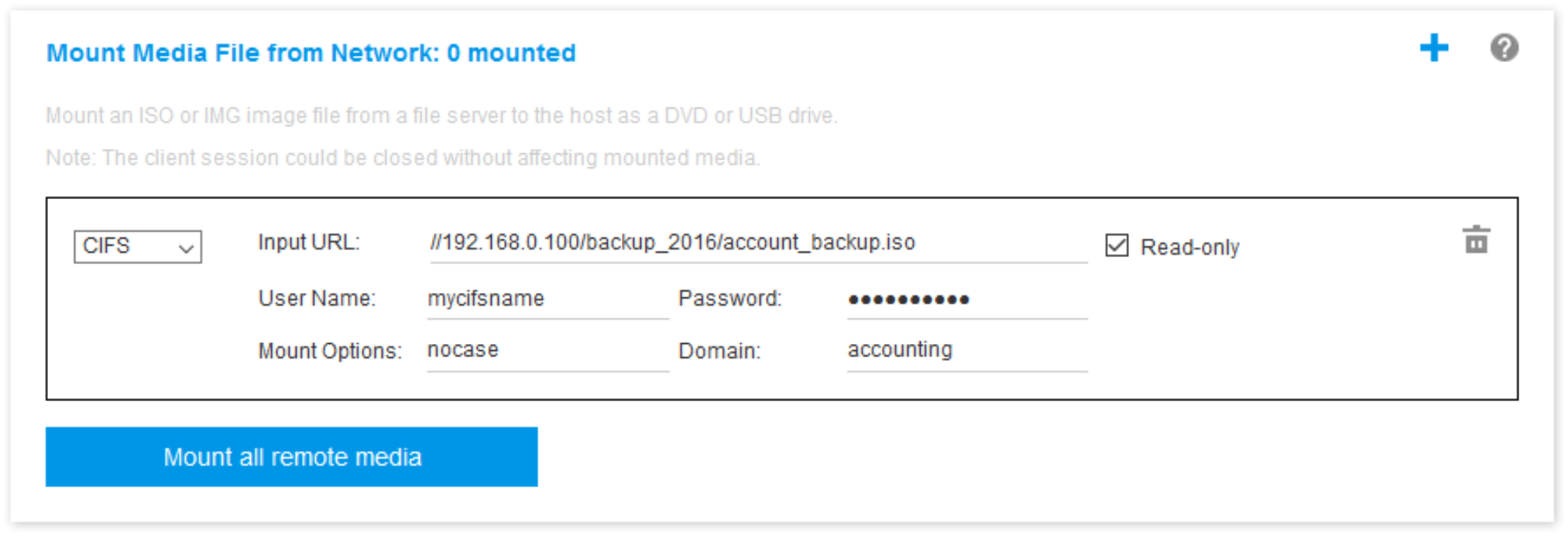
El BMC proporciona directrices cuando se especifica la URL. Si la URL que se introducen no es válida, el botón de montaje estará desactivado y se mostrará texto en rojo en el campo de la URL donde se muestra el formato esperado para la URL.
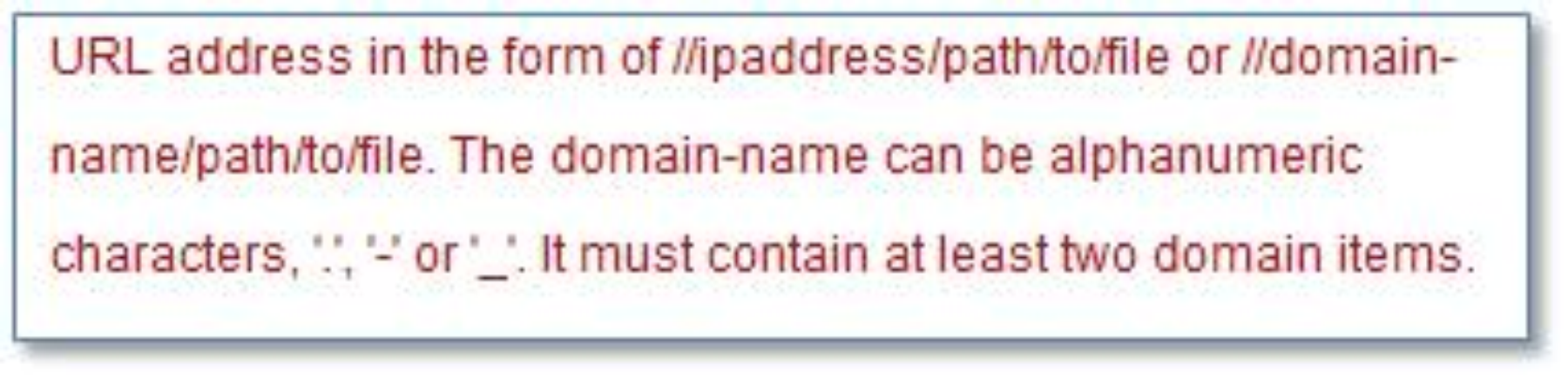
- NFS: Sistema de archivos de red: consulte la descripción arriba para obtener detalles.
Ejemplo:
Para montar un archivo ISO denominado US_team.iso que se encuentra en el directorio “personnel” de un servidor NFS en la dirección IP 10.243.28.77 como una unidad virtual de solo lectura en el servidor, debe rellenar los campos, como se muestra en la siguiente figura. La opción de montaje “puerto=2049” de NFS especifica que el puerto de red 2049 debe utilizarse para transferir los datos. El campo Opciones de montaje es opcional. La información especificada por el usuario en este campo se envía al servidor NFS cuando se realiza la solicitud de montaje. Consulte la documentación de implementación del servidor NFS para determinar qué opciones son compatibles con el servidor NFS.
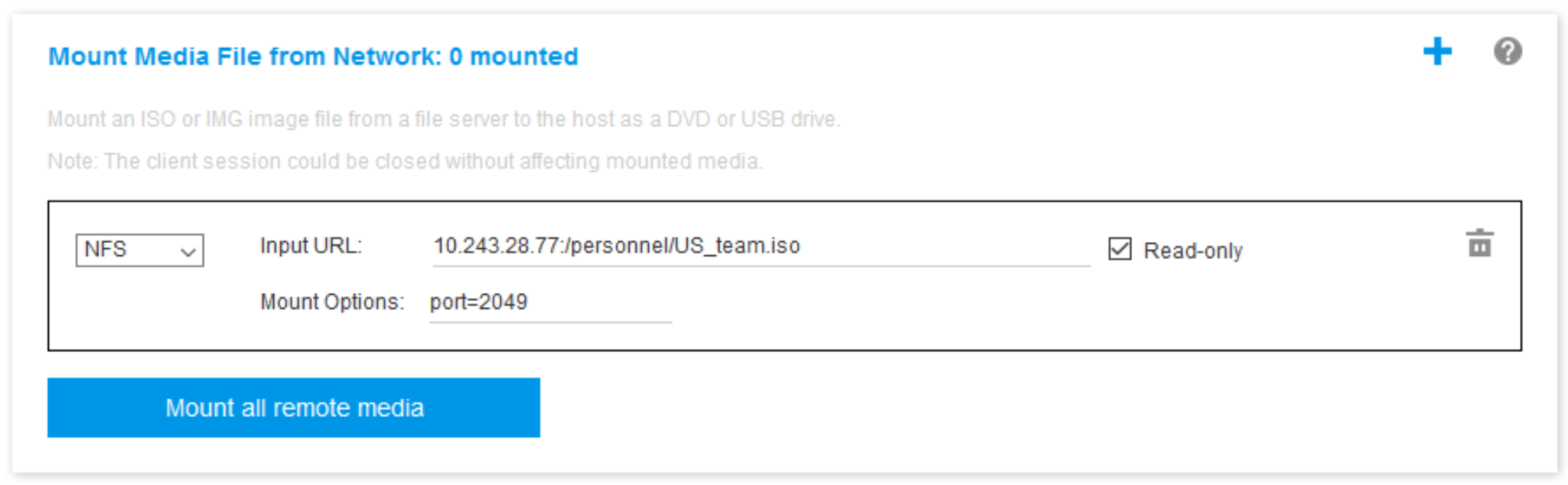
El BMC proporciona directrices cuando se especifica la URL. Si la URL que se introducen no es válida, el botón de montaje estará desactivado y se mostrará texto en rojo en el campo de la URL donde se muestra el formato esperado para la URL.
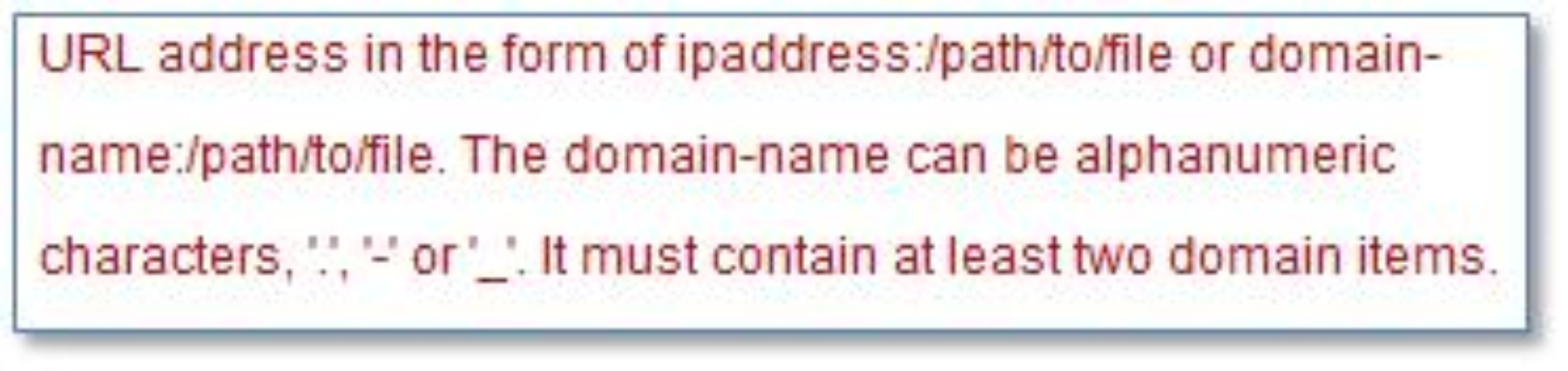
- HTTPS – Protocolo seguro de transferencia de hipertexto:
Escriba la URL que ubica el archivo en el sistema remoto.
Si desea que el archivo se presente al servidor como medio virtual de solo lectura, marque la casilla de verificación.
Especifique las credenciales necesarias para que el XClarity Controller acceda al archivo en el sistema remoto.
Nota- Pueden producirse errores durante el proceso de montaje de los certificados de seguridad generados por Microsoft IIS. Si esto ocurre, consulte Problemas de error de montaje de medios.
- El XClarity Controller no admite espacios en el nombre de usuario, contraseña o URL. Asegúrese de que el servidor CIFS no tenga credenciales de inicio de sesión configuradas con un espacio en el nombre o la contraseña de usuario y que la URL no contiene un espacio.
Ejemplo:
Para montar un archivo ISO denominado EthernetDrivers.ISO que se encuentra en el directorio “newdrivers” de un servidor HTTPS con el nombre de dominio “mycompany.com” mediante el puerto de red 8080 como una unidad virtual de solo lectura en el servidor, debe rellenar los campos, como se muestra en la siguiente figura.
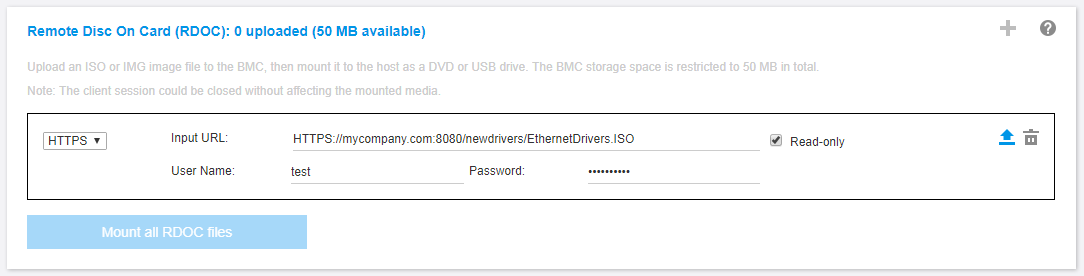
El BMC proporciona directrices cuando se especifica la URL. Si la URL que se introducen no es válida, el botón de montaje estará desactivado y se mostrará texto en rojo en el campo de la URL donde se muestra el formato esperado para la URL.

- SFTP: Protocolo de transferencia de archivos SSH
Escriba la URL que ubica el archivo en el sistema remoto.
Si desea que el archivo se presente al servidor como medio virtual de solo lectura, marque la casilla de verificación.
Especifique las credenciales necesarias para que el XClarity Controller acceda al archivo en el sistema remoto.
Nota- El XClarity Controller no admite espacios en el nombre de usuario, contraseña o URL. Asegúrese de que el servidor CIFS no tenga credenciales de inicio de sesión configuradas con un espacio en el nombre o la contraseña de usuario y que la URL no contiene un espacio.
- Cuando el XClarity Controller se conecta a un servidor HTTPS, aparecerá una ventana emergente que muestra información del certificado de seguridad utilizado por el servidor HTTPS. El XClarity Controller no puede verificar la autenticidad del certificado de seguridad.
- LOCAL: Sistema de archivos de Internet común:
Examine su sistema en busca del archivo ISO o IMG que desea montar.
Si desea que el archivo se presente al servidor como medio virtual de solo lectura, marque la casilla de verificación.
Pulse Montar todos los archivos RDOC para montar el archivo como un medio virtual. Para quitar el medio virtual, pulse el icono de papelera de reciclaje a la derecha del medio montado.
- CIFS: Sistema de archivos de Internet común: consulte la descripción arriba para obtener detalles.
Herramienta independiente
Para los usuarios que requieren el montaje de los dispositivos o imágenes (.iso / .img) utilizando XClarity Controller, los usuarios pueden utilizar la parte de código rdmount independiente del paquete OneCLI. En particular, rdmount abrirá una conexión con XClarity Controller y montará el dispositivo o imágenes en el host.
rdmount tiene la siguiente sintaxis:
rdmount -s ip_address -d <iso or device path> -l <userid> -p <password> -w port (443)
Ejemplo para montar un archivo iso:
$sudo ./rdmount -s 10.243.11.212 -d /home/user/temp/SLE-15-Installer-DVD-x86_64-RC2-DVD1.iso -l userid -p password -w 443